こんにちは。
今回は、

というお悩みを解決します。
2020年10月にGoogleアナリティクスが大幅アップデートされました。
自社サイトとGoogleアナリティクスを連携するにはGoogleアナリティクスのトラッキングコードを自社サイトに設定する必要があるのですが、トラッキングコードの仕様が変わりました。
2020年10月以前のトラッキングコード
UA-xxxxxxxxxxxx
2020年10月以降のトラッキングコード
G-xxxxxxxxxxxx
アップデート以前にアナリティクスを使っていた方は変更不要です。(アップデートにて追加の機能があったり、画面自体が見やすくなっていたりと便利になっているので変えてもいいと思います)
しかし、2020年10月以降にGoogleアナリティクスを設定する場合は今までと設定の仕方が変わってきます。
一般的にホームページ制作を業者に依頼する場合、50万円~100万円ほどの費用が発生します。
小さな会社や創業まもない会社の中には、
という方は少なくありません。
そのようなお客様に対し、WEBサイトの制作をサポートしています。
また、当社は経営コンサルティング事業の他に下記の妊活サロンを運営していますが、100%ネット集客で多くのお客様にご利用いただいています。
なお、本サイトで扱うWordpress関連の記事は、
- お客様から質問をいただいたこと
- 自分で気になって調べたこと
を中心にまとめています。
前提となるサイト環境は、
- サーバー:XSERVER

- CMS:Wordpress
- テーマ:AFFINGER5(WING-AFFINGER5EX)
- 子テーマ:AFFINGER5 JET-Child
です。
トラッキングコードの取得
Googleアナリティクス(GA4)をひらき、「設定 → プロパティ → データストリーム」からデータストリーム画面をひらきます。
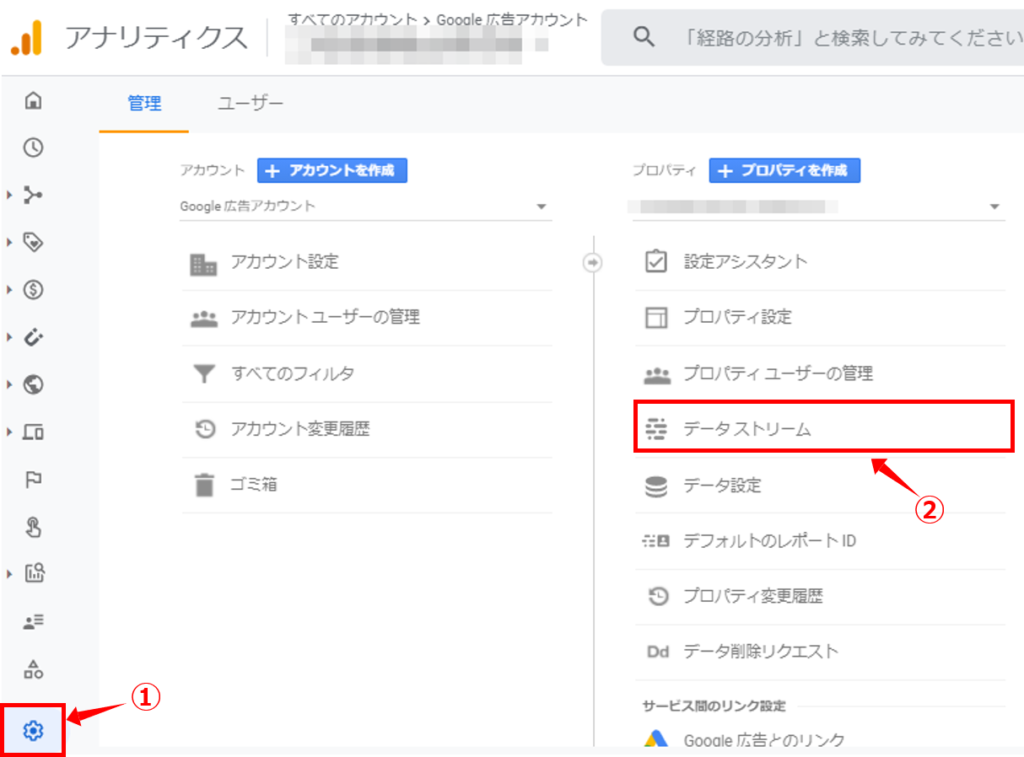
目的のウェブストリーム開きます。
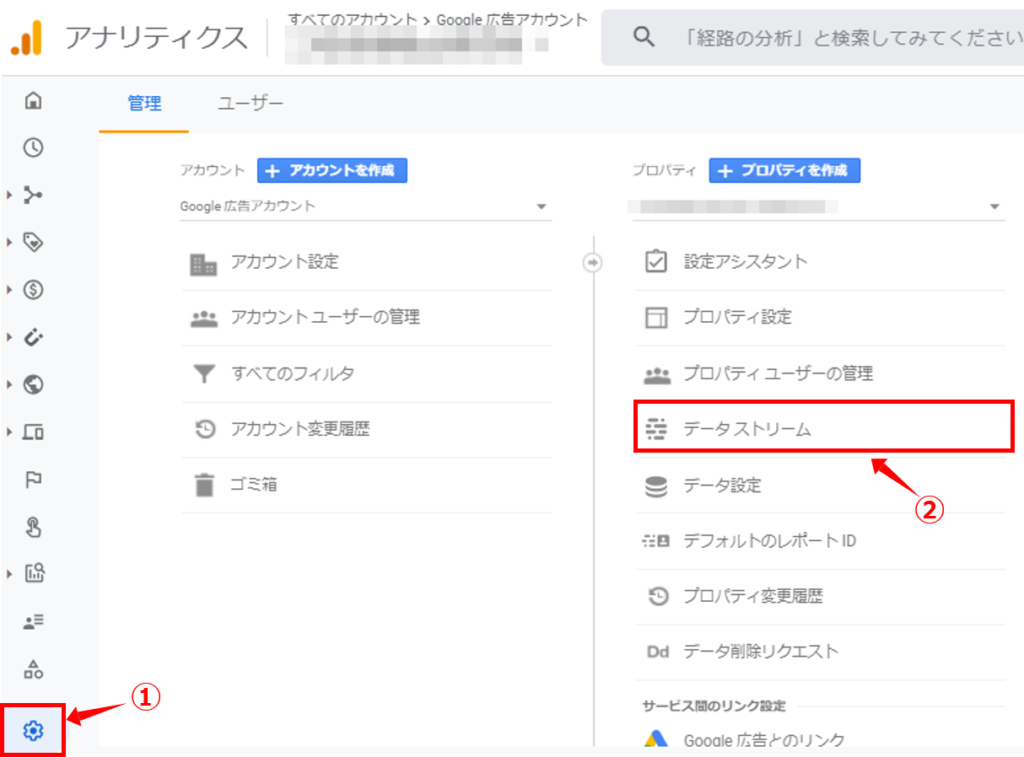
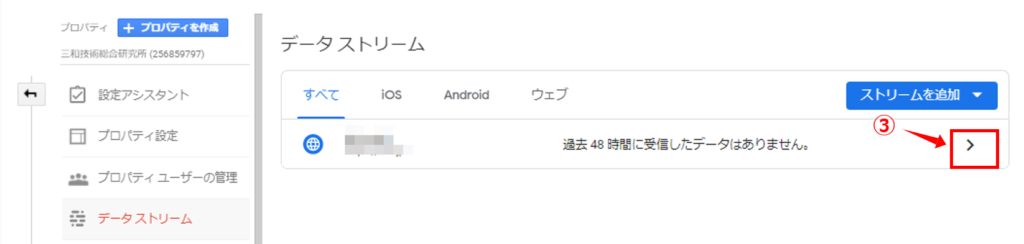
タグ設定手順のところのグローバルサイトタグをクリック
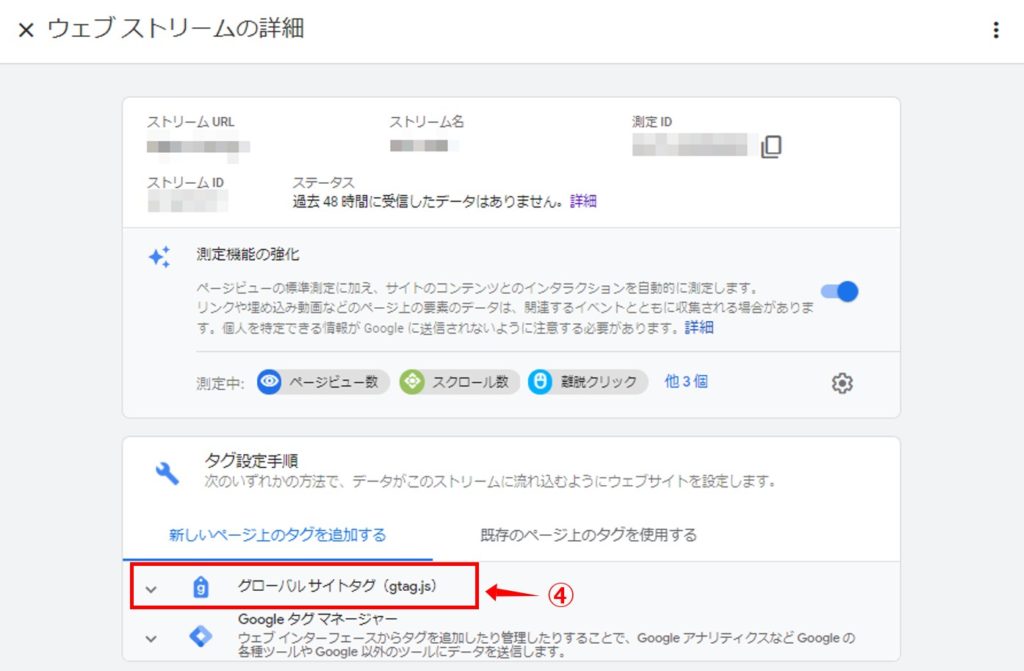
トラッキングコードをコピー
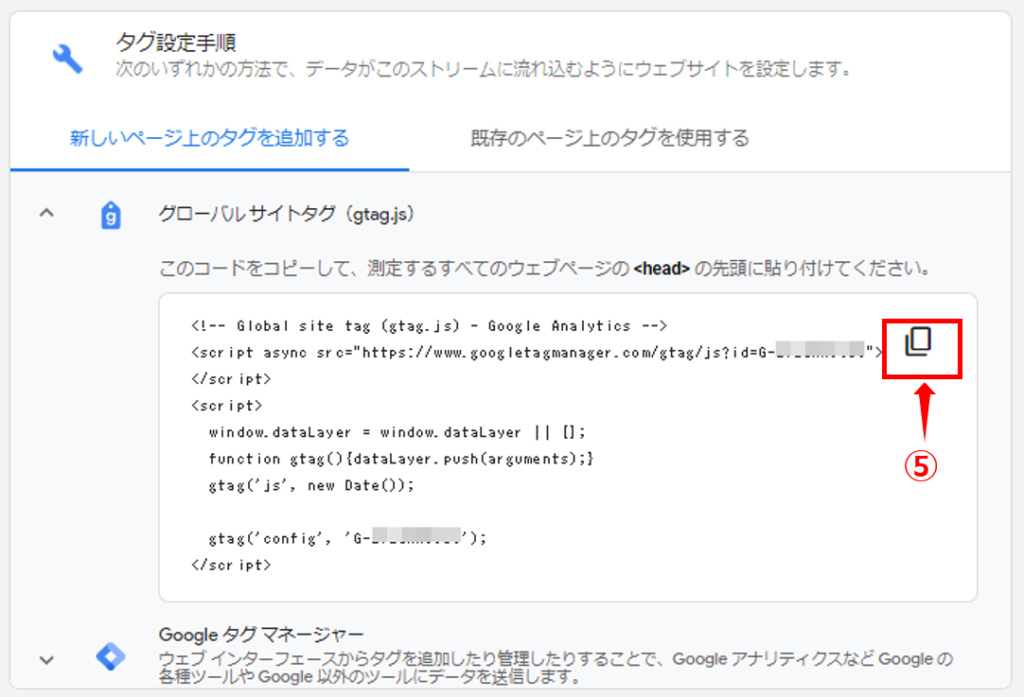
これでトラッキングコードを取得できました。
トラッキングコードをWordpressに設定する
AFFINGER5の場合
AFFINGER5の場合、ダッシュボードから「AFFINGER5管理 → その他 → コードの出力 → headに出力するコード」とすすみ、下図のところに先ほどコピーしたトラッキングコードを貼り付けて保存すれば完了です。
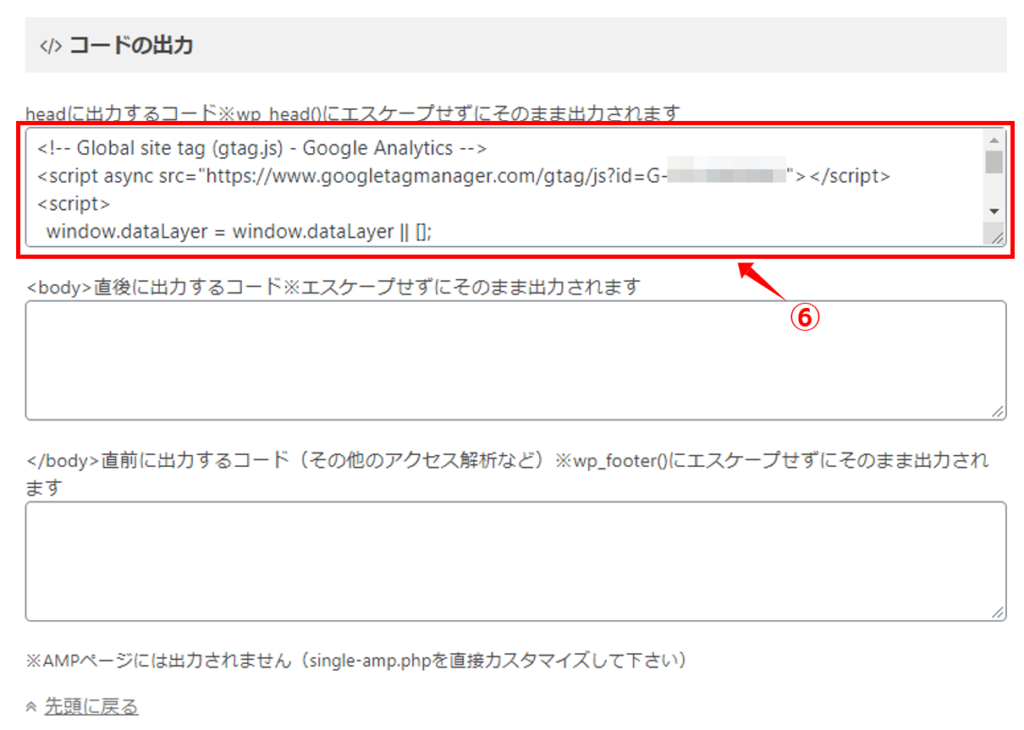
ただしくアクセスを取得できているかどうか、Googleアナリティクスで確認しましょう。
